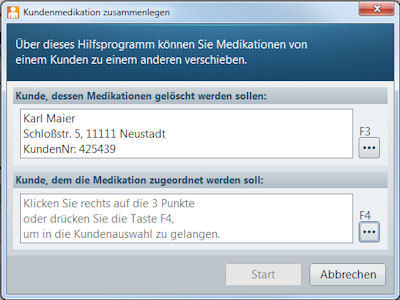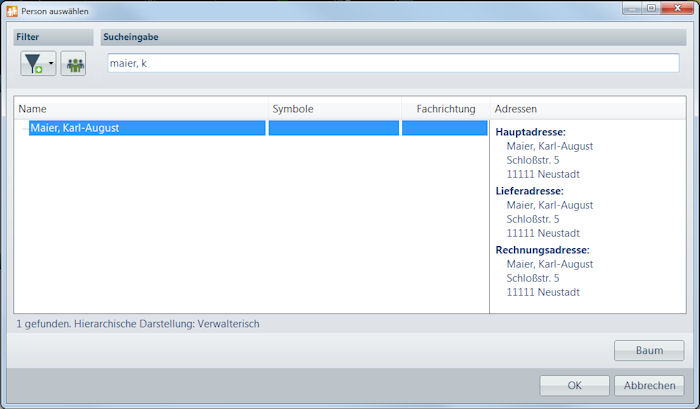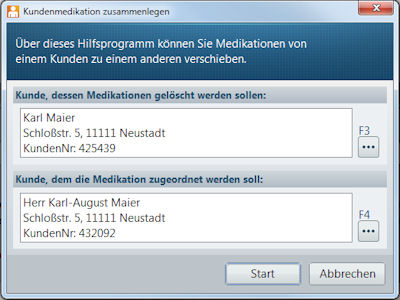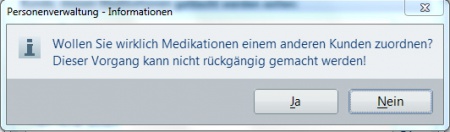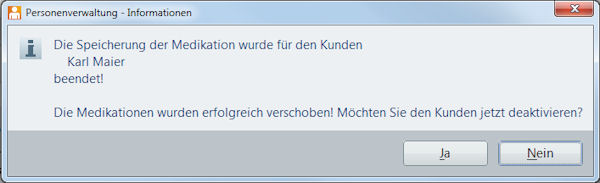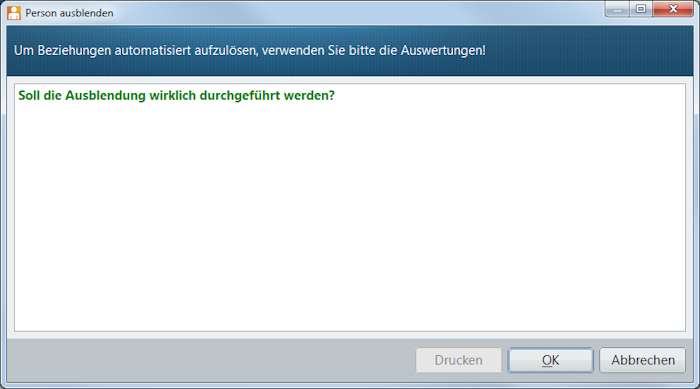Medikation zusammenlegen: Unterschied zwischen den Versionen
K |
|||
| (Eine dazwischenliegende Version desselben Benutzers wird nicht angezeigt) | |||
| Zeile 1: | Zeile 1: | ||
| − | <div class="mw-parser-output"><div class="mw-parser-output"><div class="mw-parser-output"><div class="mw-parser-output"><div class="mw-parser-output"><div class="mw-parser-output"> | + | <div class="mw-parser-output"><div class="mw-parser-output"><div class="mw-parser-output"><div class="mw-parser-output"><div class="mw-parser-output"><div class="mw-parser-output"><div class="mw-parser-output"><div class="mw-parser-output"> |
=== Hintergrund === | === Hintergrund === | ||
| Zeile 35: | Zeile 35: | ||
*Bestätigen Sie die folgende Warnmeldung mit ''Ja:'' | *Bestätigen Sie die folgende Warnmeldung mit ''Ja:'' | ||
| − | [[File:Medikation zusammenlegen 64 5.jpg| | + | [[File:Medikation zusammenlegen 64 5.jpg|450px|Medikation zusammenlegen 64 5.jpg]] |
Anschließend erfolgt eine Abfrage, ob Sie den Kunden nun ausblenden möchten: | Anschließend erfolgt eine Abfrage, ob Sie den Kunden nun ausblenden möchten: | ||
| Zeile 41: | Zeile 41: | ||
[[File:Medikation zusammenlegen 64 6.jpg|Medikation zusammenlegen 64 6.jpg]] | [[File:Medikation zusammenlegen 64 6.jpg|Medikation zusammenlegen 64 6.jpg]] | ||
| − | Wenn Sie mit ''Ja ''bestätigen, wird nun geprüft, ob die Faktoren vorliegen, welche die Ausblendung | + | Wenn Sie mit ''Ja ''bestätigen, wird nun geprüft, ob die Faktoren vorliegen, welche die Ausblendung verhinCdern. Das Ergebnis wird im Folgedialog angezeigt: |
| − | [[File:Medikation zusammenlegen | + | [[File:Medikation zusammenlegen 7.png]] |
Ist die Ausblendung möglich, können Sie diese nun mit ''OK ''durchführen. Der Kunde wird dann umgehend aus der Personenliste ausgeblendet. | Ist die Ausblendung möglich, können Sie diese nun mit ''OK ''durchführen. Der Kunde wird dann umgehend aus der Personenliste ausgeblendet. | ||
| Zeile 49: | Zeile 49: | ||
Um den doppelten Eintrag komplett aus der Personenverwaltung zu entfernen, können Sie diesen nach Datenschutzrichtlinien löschen. | Um den doppelten Eintrag komplett aus der Personenverwaltung zu entfernen, können Sie diesen nach Datenschutzrichtlinien löschen. | ||
| − | + | ||
| − | + | [[Category:Seiten mit defekten Dateilinks]] [[Category:WINAPO® 64 PRO]] [[Category:Personenverwaltung]] | |
| − | |||
| − | |||
| − | [[Category:WINAPO® 64 PRO]] [[Category:Personenverwaltung]] | ||
Aktuelle Version vom 16. Juli 2019, 14:04 Uhr
Hintergrund
Es kommt immer wieder mal vor, dass Stammkunden in der Kundendatei versehentlich mehrfach angelegt werden. Wird dies erst zu einem späteren Zeitpunkt erkannt, so kann es sein, dass bei beiden Kunden bereits Medikationsdaten vorhanden sind. Soll eine der beiden Kundendateien gelöscht werden, so sollte die Medikation zunächst auf den verbleibenden Eintrag übertragen werden.
In WINAPO® gibt es eine Funktion, die diese Daten automatisiert überträgt.
Wie kann ich in WINAPO® Medikationsdaten von einem Kunden auf einen anderen übertragen?
- Starten Sie die Applikation Personenverwaltung.
- Wählen Sie den Kunden aus, dessen Daten übertragen werden sollen. Es dürfen für den Kunden keine Vorgänge mehr offen sein.
Diesen Kunden können Sie anschließend im gleichen Arbeitsgang aus der Personenverwaltung ausblenden. - Wählen Sie im Register Zusatzfunktionen unter den Hilfsfunktionen / Zusammenlegen die Funktion Medikation zusammenlegen aus.
Es öffnet sich der Dialog Kundenmedikation zusammenlegen. Der zu löschende Kunde ist hier bereits eingetragen.
- Mit F4 können Sie den Kunden, auf den die Medikation übertragen werden soll, auswählen.
Es sind jetzt beide Kunden im Dialog Kundenmedikation zusammenlegen zu erkennen.
- Klicken Sie die Schaltfläche Start.
- Bestätigen Sie die folgende Warnmeldung mit Ja:
Anschließend erfolgt eine Abfrage, ob Sie den Kunden nun ausblenden möchten:
Wenn Sie mit Ja bestätigen, wird nun geprüft, ob die Faktoren vorliegen, welche die Ausblendung verhinCdern. Das Ergebnis wird im Folgedialog angezeigt:
Ist die Ausblendung möglich, können Sie diese nun mit OK durchführen. Der Kunde wird dann umgehend aus der Personenliste ausgeblendet.
Um den doppelten Eintrag komplett aus der Personenverwaltung zu entfernen, können Sie diesen nach Datenschutzrichtlinien löschen.